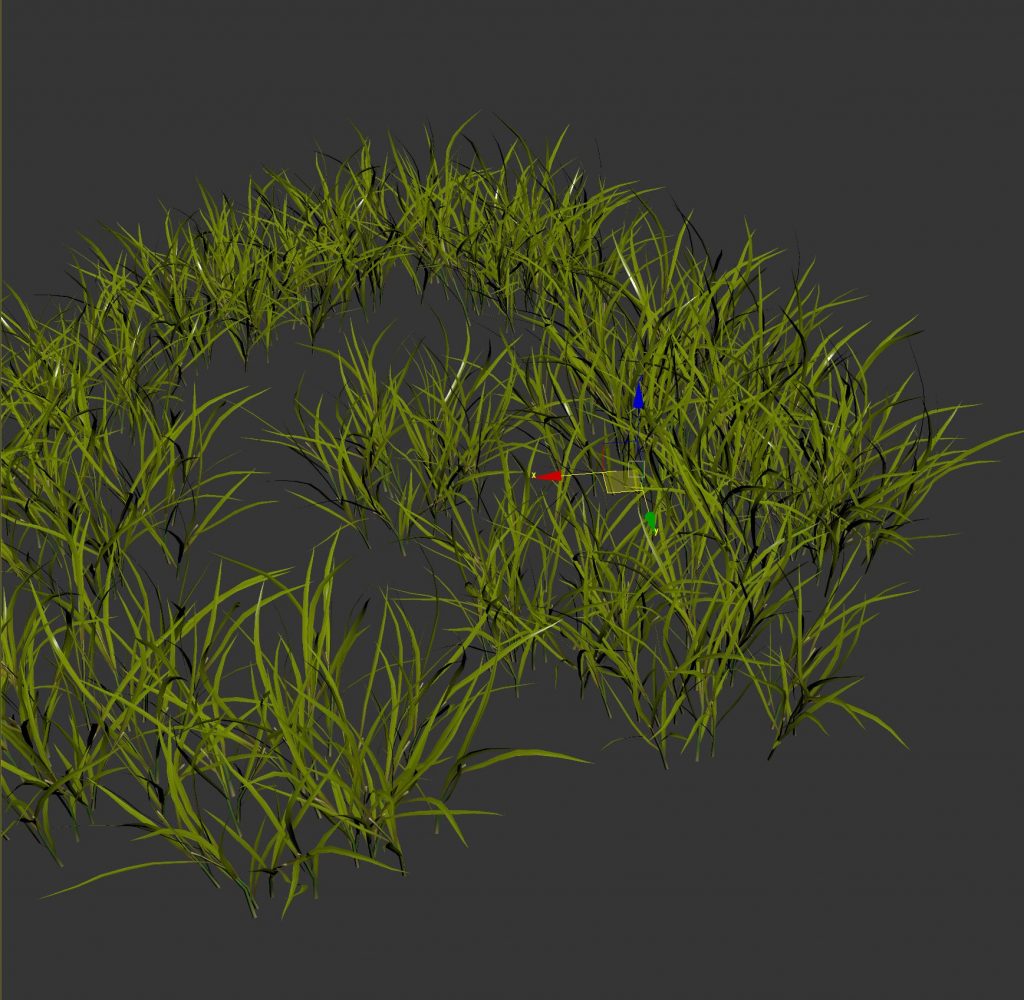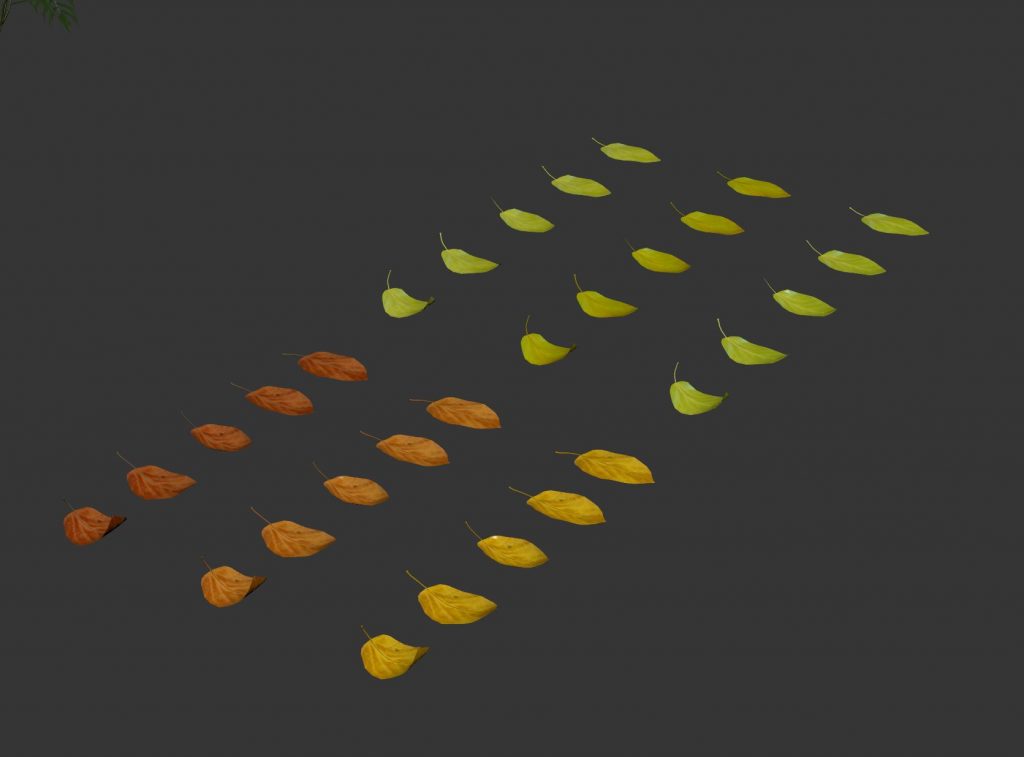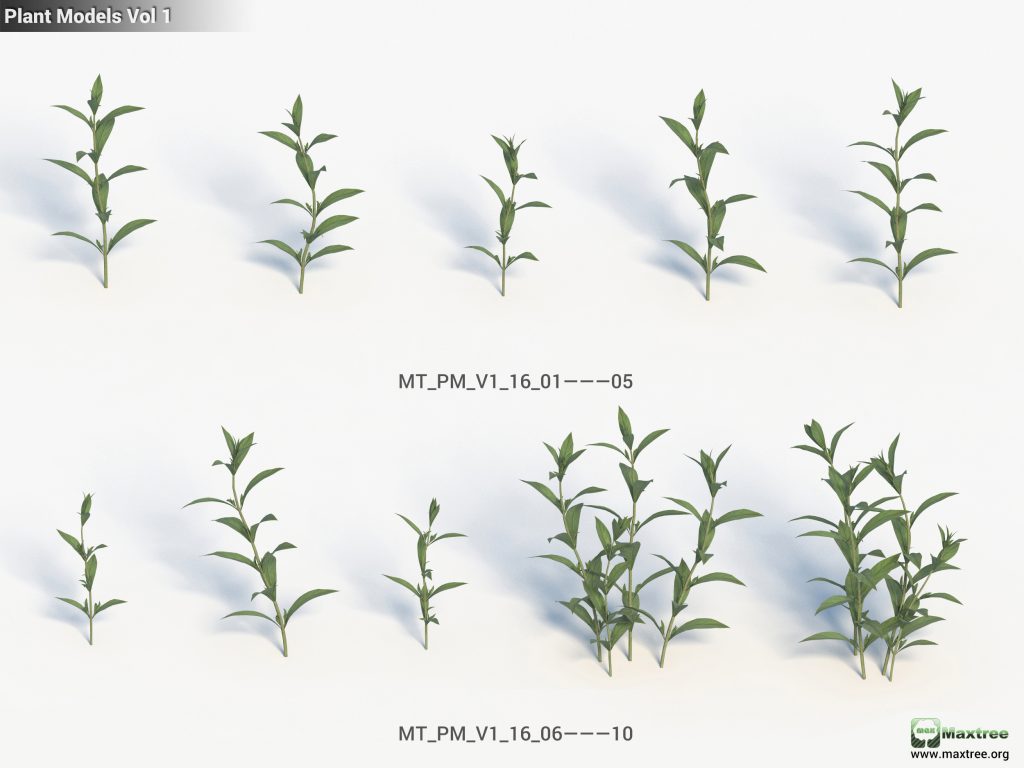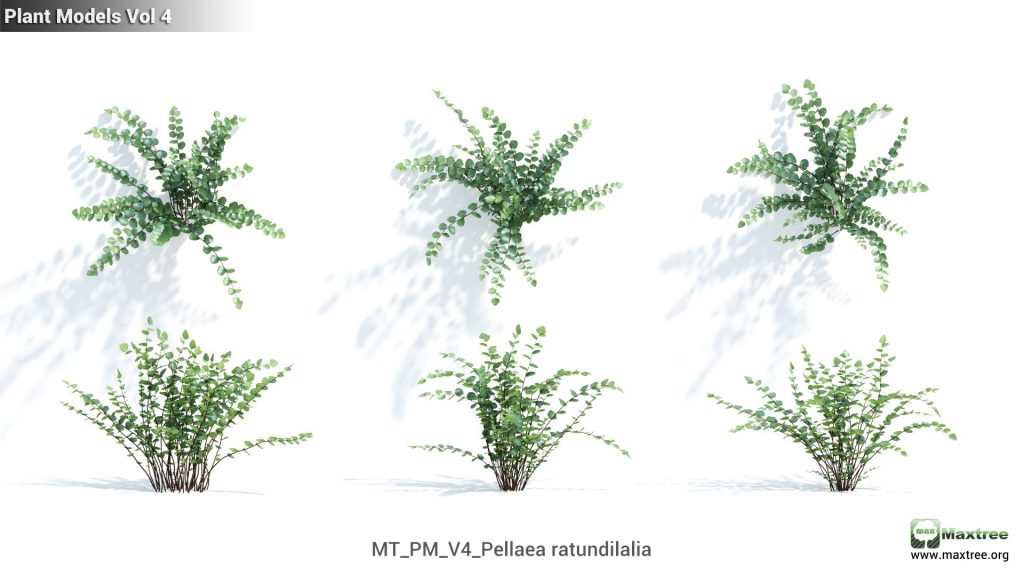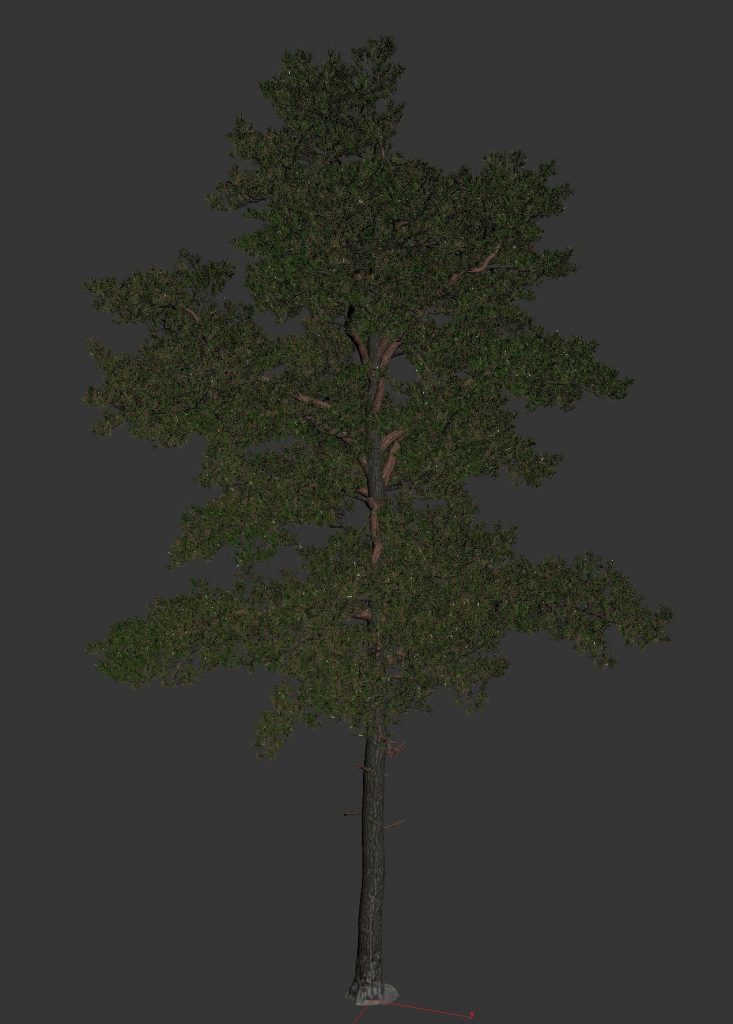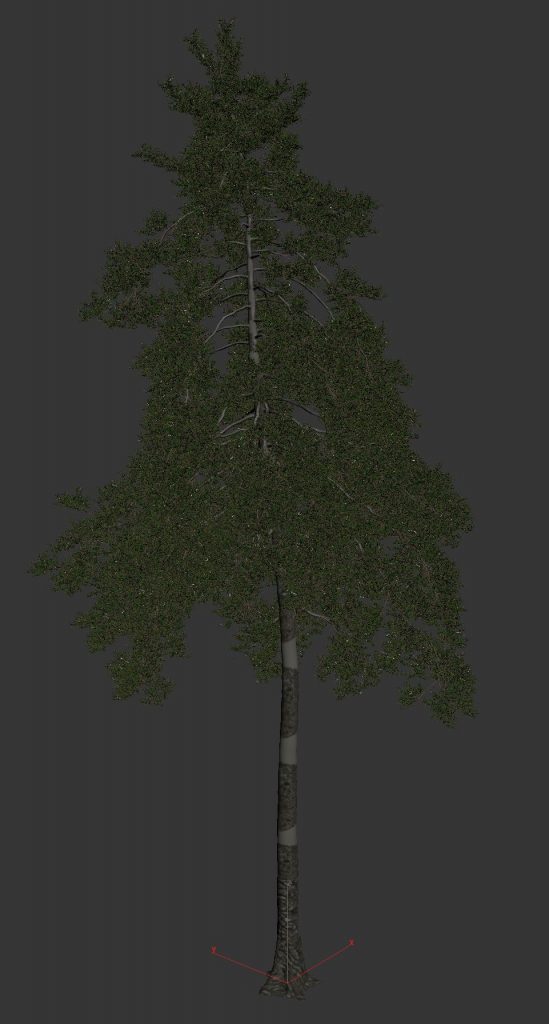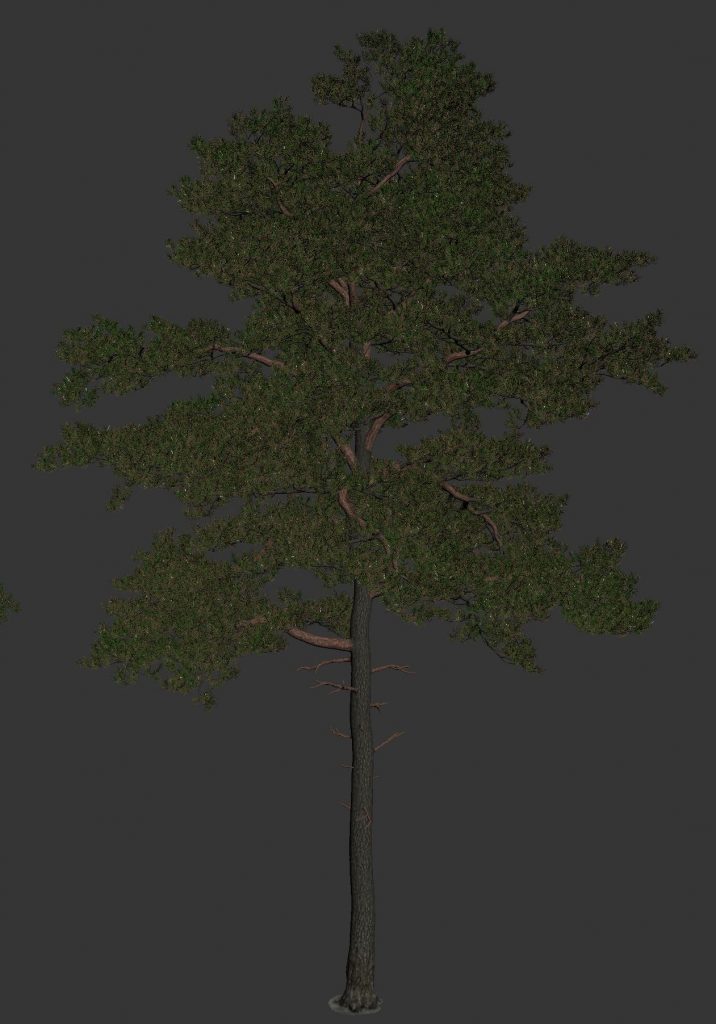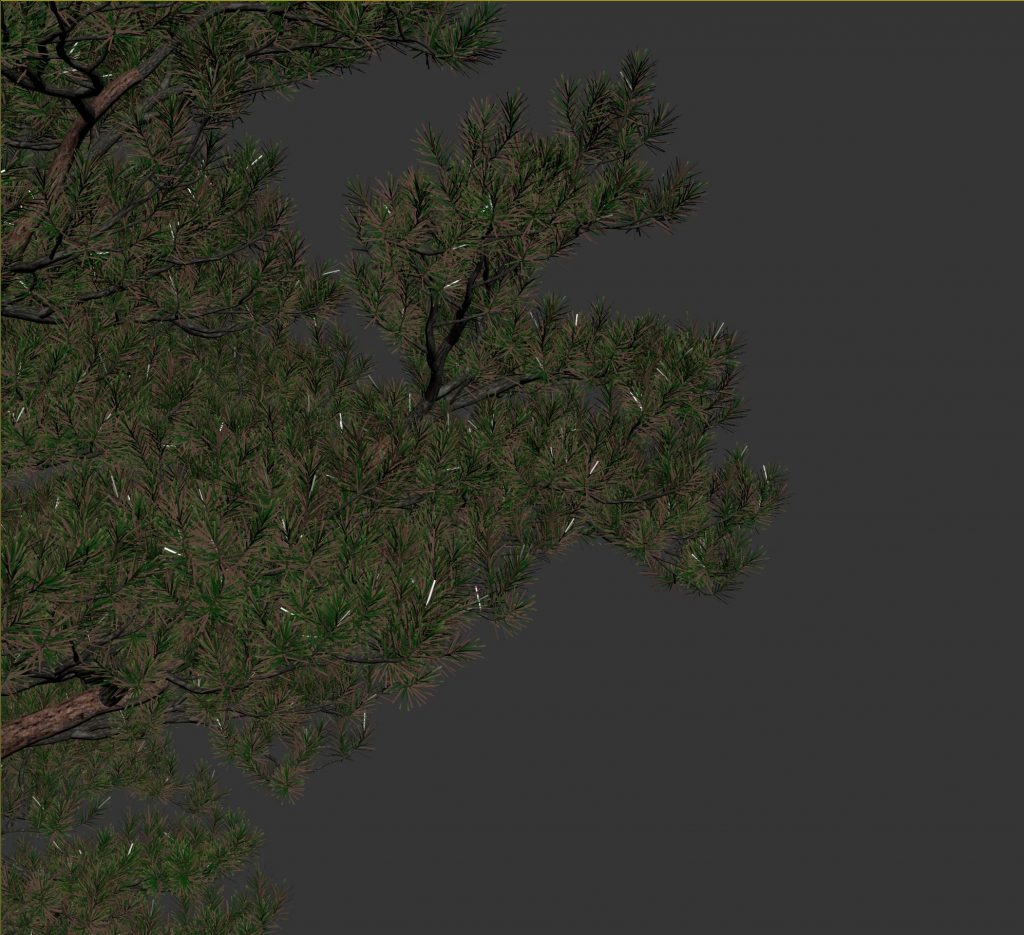Hasta ahora tenemos un gran avance y buenos resultados pero aún nos falta algo sumamente importante en nuestro proyecto (aunque todos los detalles son importantes en realidad).
Estoy hablando de… LA VEGETACIÓN.
En 3D cuando se requiere colocar o representar vegetación, ya sea por ambientación (algun detalle, como una maceta), o que sea parte esencial del proyecto, como es nuestro caso, lo más importante es contar con muy buenos modelos de vegetación. Es decir, que estén muy bien modelados, que sus materiales estén bien creados, eso principalmente. Y quiero acalarar que el punto de que los modelos sean buenos no sólo aplica a la vegetación si no a todo tipo de modelo sea cual sea. Un mal modelo puede estropear una escena genial, por lo que yo aconsejo (sin pretender nada), que si un modelo en lugar de sumar nos va a restar es mejor omitirlo por completo, así no nos metemos en problemas y mantenemos estandares de calidad bastante buenos.
Bien, ahora que tenemos claro el punto de la calidad, les prestento a nuestros modelos.
Para nuestra vegetación baja usaremos los siguientes modelos:
La vegetación de altura media será:

Y para nuestros árboles o vegetación alta usaremos estos modelos:
Ahora que hemos elegido los modelos que usaremos, lo que debemos hacer es importarlos a la escena de nuestro proyecto, una vez ahí debemos distribuir estos elementos y aquí nos enfrentamos a un problema. ¿Cómo distribuyo mis elementos?, ¿los copio uno por uno?
Por fortuna no debemos hacer eso ya que existen herramientas que nos permiten hacerlo muy rápido y con un exclente control. Existen diferentes plugins que podemos usar, como puede ser Multiscatter o como es nuestro caso Forest Pack, también dependiendo del motor de render que usemos tendremos herramientas nativas integradas para esta tarea como, por ejemplo, Corona renderer y su Corona Scatter. Como ya mencioné nosotros usaremos Forest Pack.
Para familiarizarlos un poco con este plugin, les dejaré un video muy sencillo donde les explico los conceptos básicos para tener idea de como se usa y que es lo que tendremos que hacer en nuestro proyecto:
Ahora que ya conocen un poco sobre como funciona Forest Pack, podemos comenzar agregando pasto a nuestra escena.
Iré dejando las imágenes con pequeñas descripciones de lo que iremos haciendo, después encontrarán todo el proceso junto para que puedan ver y comparar el progreso de mejor manera y fluido.
Ahora si, siguiendo el mismo proceso que vimos en el video obtengo esto:

Este primer forest no lo quiero tan denso, quiero pequeñas zonas vacías para darle un toque más natural.
Lo siquiente será colocar las plantitas que vimos en el video:

Se ve bien, ahora agregaremos algunas hojas, tanto en el pasto como en las zonas que no tienen:

Nuestra base o vegetación baja esta lista, ahora debemos agregar algunas plantas un poco más grandes:

Ahora colocare los arbustos o vegetación altura media en los alrededores:

También vamos a colocarlas sobre las rocas, y para tener un poco más de control, las voy a separar por rocas. Primero la colocaremos sobre la que sostiene la escalera:

Ahora la otra roca:

El siguiente forest es muy sútil, se trata de pequeñas ramas en la zona de nuestra vegetación base:

Como estamos con las ramas pongamos algunas sobre las rocas:

Y por último nos quedaría agregar los árboles para la vegetación alta:

Con los árboles distribuidos podemos decir que hemos terminado por el momento con el forest, lo usaremos para unas cosas más pero primero debemos ocuparnos de otras cosas.
Por si se preguntaban cómo se ve nuestra escena sin renderizar y con todos los forest colocados pues, se ve así:
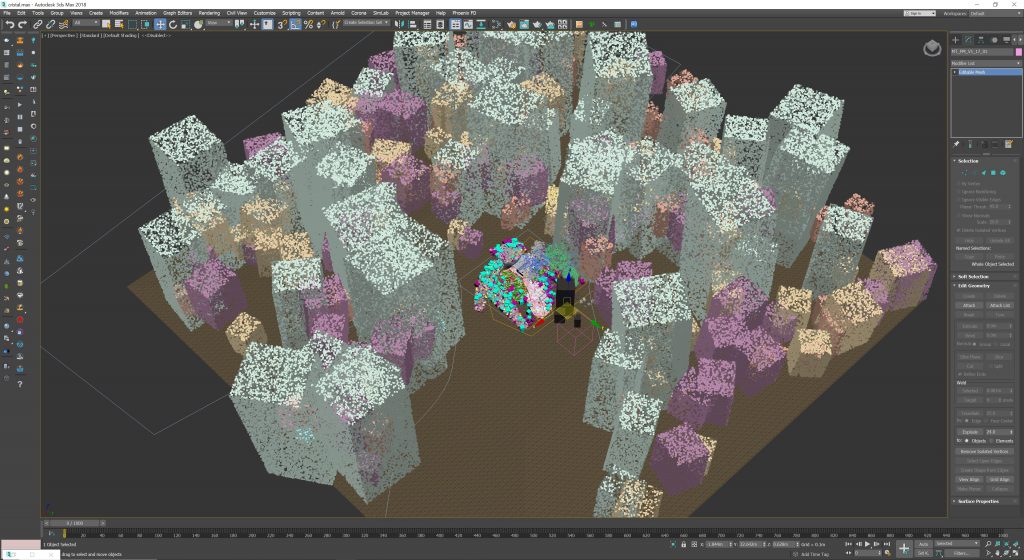
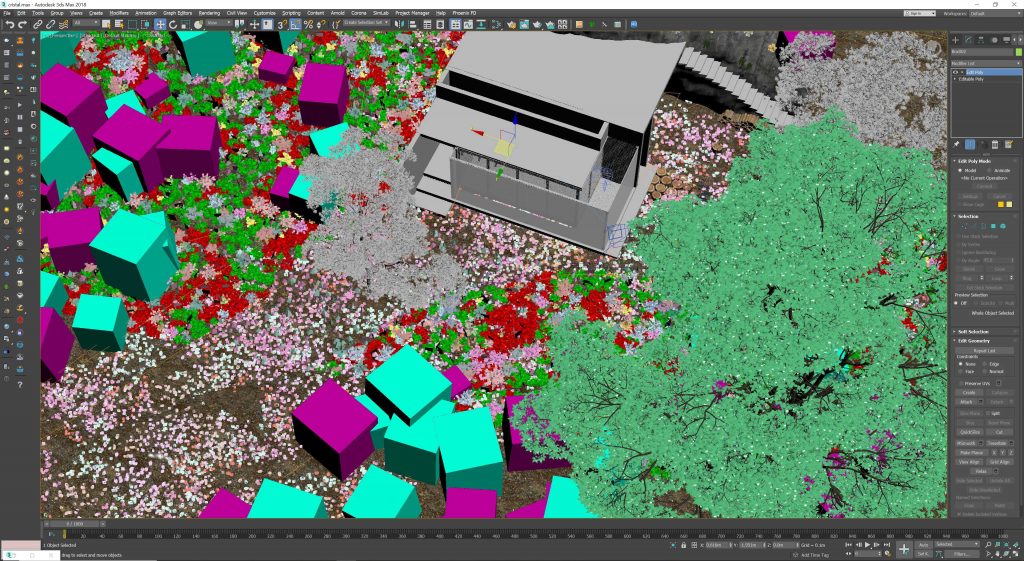
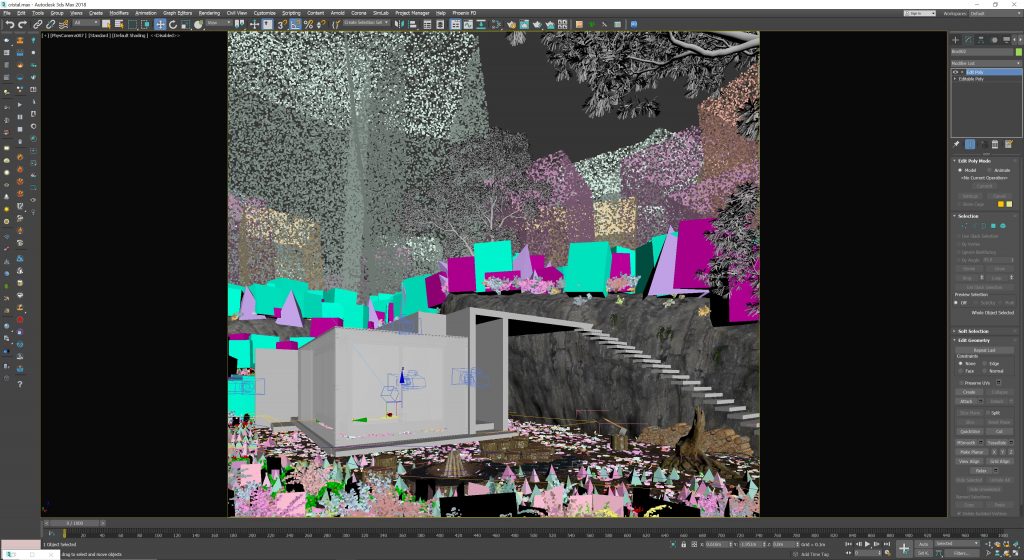
Y como les comenté aquí les dejo las imágenes en carusel de todo el proceso:











Y como siempre aquí les dejo el resultado final de esta parte:

Y bueno, con esto último me despido, espero les haya gustado y también interesado.
¡Nos vemos en la cuarta parte!
¿Qué les pareció? ¡Espero leer sus comentarios!
¡Hasta la próxima! No olviden darse una vuelta por:
www.visionindigo.com.mx
Y gracias compartir: